Dsp плагины для aimp что это
Обновлено: 04.07.2024
Вопрос к профессионалам: помогите разобраться в понятии DSP-плагин. Насколько я понимаю, DSP-плагин - это связка железа или "мозгов" плагина и, собственно, самого софтового плагина, отображаемого в хосте (как, например SSL Duende). Но в интернете я видел, как люди ищут, например, DSP-плагин для AIMP3. Ведь там речи не идет о железной части плагина. Люди пишут чушь или я что-то не понимаю? Если они пишут чушь, то почему именно DSP-плагин , а не просто плагин?? помогите разобраться, пожалуйста.
Greenhouse
все вместе
прежде всего, DSP - Digital Signal Processing (Цифровая Обработка Сигнала), т.е. любая программа обрабатки цифрового сигнала (плагин), выполняющийся как на CentralProcessingUnit (PC) так и на спец железe с DigitalSignalProcessor-ом.FRONT
Well-Known Member
DSP=Digital Signal Processor. Основаннные на ЦСП карты используются для обработки сигналов, как правило, своими собственными плагинами. Что позволяет разгрузить CPU компа.
DSP плагин = плагин работающий в рамках DSP карты типа UAD, Powercore, SSL Duende.
DSP-плагин для AIMP3 - совсем другое..совпадение и наложение проф понятий .
Well-Known Member
FRONT, в словосочетании "DSP plugin" подразумевается именно: DSP - Цифровая Обработка Сигнала, plugin - программный модуль, подключаемый к некоей хост программе, обладающей соответствующим интерфейсом, и служащий для расширения функционала хоста.
Хостом может быть как Cubase, AIMP3 и т.д. выполняющиеся на компьютере, так и некая оболочка, работающая на специализированном железе - UAD и другие.
naushi
New Member
Спасибо за ответы! Но получается, что любой плагин уже по сути DSP-плагин. Видимо приставку DSP придумали, чтоб разграничить обычные vst, rtas и т.д. плагины, и плагины, имеющие железные мозги, как тот же Virus, например.
Иной вопрос возник. Ходит мнение, что DSP-плагины качественней обрабатывают звук, чем софтовые аналоги. Например, компрессор или фильтр в SSL Duende работает лучше и выдает более качественное звучание после обработки, чем некий софтовый компрессор или фильтр. Так ли это?
И еще вопрос:
Имеет ли место быть задержка при использовании DSP-плагинов? ведь звук сначала "уходит" в "железные мозги", потом возвращается в хост.. Так ли это или я что-то путаю?
Если так, то как бороться с такой задержкой? Получается, что DSP-плагины можно использовать только при сведении и мастеринге.
Помогите разобраться , пожалуйста.
dust2dust
New Member
Ничего не тормозит, никакой задержки не ощущается, Virus Powercore звучит очень сочно по сравнению с сайлентом тем же.Well-Known Member
ДСП плагины это лишь частный случай. Просто в специфике данного форума наиболее часто ипользуемый вид, но тут так же не забывайте и про МИДИ плагины, и про инструменты. В общем случае, видов как и грязи - ограниченно лишь возможностями предоставляемого хостом интерфейса.
А вот VST, RTAS и т.д. это и есть названия задокументированных интерфейсов для подключения плагинов к различным хостам. Также существуют и проприетарные итерфейсы, те, которые разработчик хоста не раскрывает.
С качеством обработки не все прозрачно. С одной стороны, в случае чисто цифровой обработки сигнала, применяется некий математический алгоритм, а т.к. 2x2 равно 4 на любом калькуляторе, ну, по крайней мере, в подавляющем большинстве случаев, и алгоритм ДСП может быть повторен на любом железе. С другой стороны - за железки просят денег. Далеко не малых. И дабы железки продавались алгоритм различается в реализации для компьютера и для выделенного аппарата. Очевидно, где реализация будет качественней. Иначе кто ж купит то?
Но стоит отметить и еще моменты: проприетарное железо позволяет не только принести ощутимую прибыль, не только надежнее защитить алгоритм от кражи и копирования в наше неспокойное для творцов время, но и четко контроллировать загрузку процессора(ов) в жестких условиях работы в режиме реального времени. Хотя последнее, при мощностях современных персональных компьютеров, становится достаточно призрачным аргументом. Так что различие алгоритмов имеет под собой некие объективные причины, хотя в основном и меркантильные.
Да, к качеству обработки следует добавить еще и мерканто-психо-аккустику(с) - железка за $3000 звучит горадо лучше, нежели VST plugin, купленный за $20. Даже если результаты обработки вычитаются в ноль.
Ну а задержка, задержка есть всегда. В той или иной степени, может быть незаметной, но есть всегда. Способы борьбы одни - оптимизация алгоритмов и наращивание мощности железа. Плюс алгоритм обработки, к тому же, может упрощаться для работы в реальном времени. Современное железо позволяет работать с задержками порядка нескольких миллисекунд, что не ощутимо для человеческого уха.
![]()
прочитать.txt (126 b)
AIMP3 3.5x DSP pack 1.46.exe (23,56 Mb)
AIMP3 3.6x DSP pack 1.46.exe (23,56 Mb)
AIMP4 DSP pack 1.46.exe (23,56 Mb)
disclaimer.txt (745 b)
help.jpg (51,28 Kb)
прочитать.txt (2,77 Kb)
radio.m3u (19,19 Kb)
прочитать.txt (126 b)
Winamp DSP pack 1.46.exe (21,97 Mb)
disclaimer.txt (745 b)
прочитать.txt (2,6 Kb)
![]()
Быстрый и удобный!
Разработчики MediaGet придумали свой алгоритм выбора источников контента,поэтому файлы на компьютер скачиваются быстрее.
DSP pack - комплект различных плагинов для проигрывателей Winamp и Aimp3 для возможности лучшей настройки звучания. В состав сборки входит несколько плагинов, используя которые вы сможете добавлять различные эффекты звучания, делать звук более тонким или настраивать его для прослушивания в наушниках.
Все плагины в сборке не требуют регистрации, большинство из них русифицировано, а установка не потребует особых навыков владения компьютером.
Harmonic Fidelity Restoration - компенсация высоких частот, обрезанных в процессе кодирования ради сокращения размеров файла;
Ambience Processing - компенсирует глубину звучания и реализует т.н. "эффект окружения" при проигрывании музыкальной композиции;
3D Surround Processing - функция по характеру модифицирования проигрываемых композиций сходная с предыдущей, но "делает акцент" именно на создании псевдотрехмерного звука хорошего качества даже на двухколоночных аудио-системах;
Dynamic Gain Boosting - компенсация "зажатости" проигрываемого звука, придание ему "динамической" составляюшей и усиление интенсивности звучания; с точки зрения ведущего файловой секции 3DNews этот функциональный модуль DFX менее всего влияет на проигрывание звука;
HyperBass Boost - с функциональной точки зрения, это антипод Harmonic Fidelity Restoration, компенсирует нижние частоты и отвечает за добавление в проигрываемую композицию глубокого и богатого баса;
Headphones Output Optimization - используется, если пользователь прослушивает музыку в наушниках, модуль модифицирует звук таким образом, что у человека создается иллюзия, что источник звука не "сидит" прямо в ушах, а находится спереди, благодаря чему субъективно звук становится более приятным, естественным и менее напрягающим.
ВНИМАНИЕ. Ввиду особенностей структуры папки Plugins и наименования папки плеера различных версий AIMP, пришлось сделать три версии инсталлятора DSP модулей.
Установка производится в папку плагинов плеера (./Plugins).
Запуcтит при установке файл skins.exe, если таковой находится рядом с инсталлятором (может являться sfx архивом, содержащим скины DFX).
Если рядом с инсталлятором будет находиться файл settings.reg, настройки из него автоматически импортируются в реестр при установке.
"Тихая" установка с ключами /SILENT или /VERYSILENT
!ВНИМАНИЕ! DFX версий 12.x (на Windows 7 и выше) - работает на собственном драйвере как виртуальная звуковая карта (устройство воспроизведения), которое будет использовать не только AIMP, но у другие программы (аудио/видео плееры).
Для пользователей Windows XP принципиальных отличий от предыдущих билдов в версии 12.x - нет.
!ВНИМАНИЕ! 4Front OSS/3D R7 на последних версиях AIMP (Windows 7 x64 и выше) при вызове настроек крашит AIMP (впрочем, как и Winamp). Поэтому, для настроек данного модуля используйте \AIMP3\Plugins\OSS3D\Tunes.exe (для AIMP3 3.5x) или \AIMP3\Plugins\dsp_oss3ddsp (для AIMP3 3.6x/4.x)
Tunes.exe - это RAR-SFX архив с распаковкой в Temp, содержащий облегчённую версию AIMP 3.1 и AutoIt скрипт, который закроет основной плеер (если запущен) и откроет настроек плагина OSS/3D.
Запускаете -> настраиваете плагин -> настройки сохраняются и для основного плеера.
Установка производится в папку плагинов плеера (Winamp/Plugins).
Запуcтит при установке файл skins.exe, если таковой находится рядом с инсталлятором (может являться sfx архивом, содержащим скины DFX).
Если рядом с инсталлятором будет находиться файл settings.reg, настройки из него автоматически импортируются в реестр при установке.
"Тихая" установка с ключами /SILENT или /VERYSILENT
!ВНИМАНИЕ! DFX версий 12.x (на Windows 7 и выше) - работает на собственном драйвере как виртуальная звуковая карта (устройство воспроизведения), которое будет использовать не только Winamp, но у другие программы (аудио/видео плееры).
Для пользователей Windows XP принципиальных отличий от предыдущих билдов в версии 12.x - нет.

Описание:
DFX Audio Enhancer — звуковой плагин для улучшения звучания плееров AIMP3, Winamp. Качество звучания значительно улучшается за счет совершенствования частотных характеристик, для чего и предназначен этот плагин. С помощью DFX Audio Enhancer устраняются два главных недостатка — срез высоких частот и недостаточное разделение стереобазы и ее глубины, а также добавляются режимы объемного звучания и супербаса. При помощи этого инструмента вы получите высочайшее качество звука и сможете услышать музыку такой чистоты, как будто вы сидите в концертном зале или рядом с музыкантом. Стоит отметить, что все настройки DFX Audio Enhancer располагаются в одном окне интерфейса инструмента. Плагин обладает приятным и нетрудным в настройках и использовании пользовательский интерфейс.
DFX улучшает звук по следующим направлениям:
Harmonic Fidelity Restoration - компенсация высоких частот, обрезанных в процессе кодирования ради сокращения размеров файла;
Ambience Processing - компенсирует глубину звучания и реализует т.н. "эффект окружения" при проигрывании музыкальной композиции;
3D Surround Processing - функция по характеру модифицирования проигрываемых композиций сходная с предыдущей, но "делает акцент" именно на создании псевдотрехмерного звука хорошего качества даже на двухколоночных аудио-системах;
Dynamic Gain Boosting - компенсация "зажатости" проигрываемого звука, придание ему "динамической" составляюшей и усиление интенсивности звучания; с точки зрения ведущего файловой секции 3DNews этот функциональный модуль DFX менее всего влияет на проигрывание звука;
HyperBass Boost - с функциональной точки зрения, это антипод Harmonic Fidelity Restoration, компенсирует нижние частоты и отвечает за добавление в проигрываемую композицию глубокого и богатого баса;
Headphones Output Optimization - используется, если пользователь прослушивает музыку в наушниках, модуль модифицирует звук таким образом, что у человека создается иллюзия, что источник звука не "сидит" прямо в ушах, а находится спереди, благодаря чему субъективно звук становится более приятным, естественным и менее напрягающим.
Новые возможности и улучшения:
Автоматический выбор пресета в ассоциитируемыми песнями
Бэкап и восстановление собственных пресетов
10-полосный аудио спектр-анализатор
Улучшенный пользовательский контроль
Новый пользовательский интерфейс
Поддержка 64-битных Windows
Особенности сборки:
Установка производится в папку плагинов плеера (Winamp/Plugins или AIMP3/Plugins).
В подборку включены DSP модули:
4Front OSS/3D R7 - лучший на мой взгляд DSP для улучшения звучания.
Не требует регистрации.
Русифицированный интерфейс.
4Front Headphones v1.0c - этот DSP плагин улучшает звучание при прослушивании в наушниках.
DFX Audio Enhancer v9.304 / v10.140 / v11.112 - один из самых популярных DSP, улучшает звучание (выбор версии при установке).
Не требует регистрации.
Русифицированный интерфейс (доработанный перевод RusLangXP),плюс моя русификация 3-x оригинальных скинов.
Удалена справка и немного "мусора" необходимого trial версии.
iZotope Ozone v1.0 / v5.04 - весьма популярный DSP модуль (выбор версии при установке).
SA Stereo Tool v7.22 - достаточно мягко улучшает звучание.
VST Host DSP v1.0 - загрузка внешних VST плагинов (через него загружается iZotope Ozone v5.02).
Запустит при установке файл skins.exe, если таковой находится рядом с инсталлятором (может являться sfx архивом, содержащим скины DFX).
Если рядом с инсталлятором будет находиться файл settings.reg,настройки из него автоматически импортируются в реестр при установке.
!ВНИМАНИЕ! DFX версии 11.x (на Windows 7 и выше) - работают на собственном драйвере как виртуальная звуковая карта (устройство воспроизведения), которое будет использовать не только Winamp/AIPMP3, но у другие программы (аудио/видео плееры). Для пользователей Windows XP принципиальных отличий от предыдущих билдов в версии 11.x - нет.
"Тихая" установка с ключами /SILENT или /VERYSILENT

Описание:
DFX Audio Enhancer — звуковой плагин для улучшения звучания плееров AIMP3, Winamp. Качество звучания значительно улучшается за счет совершенствования частотных характеристик, для чего и предназначен этот плагин. С помощью DFX Audio Enhancer устраняются два главных недостатка — срез высоких частот и недостаточное разделение стереобазы и ее глубины, а также добавляются режимы объемного звучания и супербаса. При помощи этого инструмента вы получите высочайшее качество звука и сможете услышать музыку такой чистоты, как будто вы сидите в концертном зале или рядом с музыкантом. Стоит отметить, что все настройки DFX Audio Enhancer располагаются в одном окне интерфейса инструмента. Плагин обладает приятным и нетрудным в настройках и использовании пользовательский интерфейс.
Harmonic Fidelity Restoration - компенсация высоких частот, обрезанных в процессе кодирования ради сокращения размеров файла;
Ambience Processing - компенсирует глубину звучания и реализует т.н. "эффект окружения" при проигрывании музыкальной композиции;
3D Surround Processing - функция по характеру модифицирования проигрываемых композиций сходная с предыдущей, но "делает акцент" именно на создании псевдотрехмерного звука хорошего качества даже на двухколоночных аудио-системах;
Dynamic Gain Boosting - компенсация "зажатости" проигрываемого звука, придание ему "динамической" составляюшей и усиление интенсивности звучания; с точки зрения ведущего файловой секции 3DNews этот функциональный модуль DFX менее всего влияет на проигрывание звука;
HyperBass Boost - с функциональной точки зрения, это антипод Harmonic Fidelity Restoration, компенсирует нижние частоты и отвечает за добавление в проигрываемую композицию глубокого и богатого баса;
Headphones Output Optimization - используется, если пользователь прослушивает музыку в наушниках, модуль модифицирует звук таким образом, что у человека создается иллюзия, что источник звука не "сидит" прямо в ушах, а находится спереди, благодаря чему субъективно звук становится более приятным, естественным и менее напрягающим.
Автоматический выбор пресета в ассоциитируемыми песнями
Бэкап и восстановление собственных пресетов
10-полосный аудио спектр-анализатор
Улучшенный пользовательский контроль
Новый пользовательский интерфейс
Поддержка 64-битных Windows
Установка производится в папку плагинов плеера (Winamp/Plugins или AIMP3/Plugins).
!ВНИМАНИЕ! DFX версии 11.x (на Windows 7 и выше) - работают на собственном драйвере как виртуальная звуковая карта (устройство воспроизведения), которое будет использовать не только Winamp/AIPMP3, но у другие программы (аудио/видео плееры). Для пользователей Windows XP принципиальных отличий от предыдущих билдов в версии 11.x - нет.
"Тихая" установка с ключами /SILENT или /VERYSILENT

VST плагин - Virtual Studio Technology (VST) - формат плагинов реального времени (разрабы: Propellerhead, Steinberg), создающих программные аудиоэффекты, подгружаемые в программы для работы со звуком.
VSTi плагин - Virtual Studio Technology instrument (VSTi) - плагин, имитирующий работу программного синтезатора, ромплера или семплера для создания различных звуков.
Существуют х86 и х64-разрядные VST и VSTi плагины: х64-разрядные имеют цифры х64 в своем названии, а х86 - не имеют.
Например, Dust Equalizer.dll - х86-разрядный, а Dust Equalizer-x64.dll - х64-разрядный VST плагин.
- Для создания аудиоэффектов при работе со звуком в таких программах как Sound Forge, Cubase, Cakewalk Sonar, Nuendo и др.
- Для для изменения и улучшения качества музона в плеерах: J.River Media Center, AIMP, Album Player (с версии 2.104), Foobar2000, Bug head Emperor (через ASIO мост с J.River Media Center).
По умолчанию, одним из крутых считается VST плагин iZotope Ozone 5-й и 6-й версий, хотя есть и другие мощные плагины.
В интернете - на торрентах и различных сайтах, а также из каталога бесплатных VST плагинов.
5. Как прикрутить VST плагины к медиаплеерам? - Смотри ниже топики на эту тему

Как прикрутить микс-хост для 2-х плагинов?
Упавший духом гибнет раньше срока.( Омар Хайям)

Как прикрутить микс-хост для 2-х плагинов?
Как прикрутить несколько плагинов к AIMP?

. Вчера этот вопрос задал пользователь нашего сайта olegin.zm.
. Сегодня я расскажу как это сделать легко и быстро.
1. Можно ли прикрутить несколько плагинов, например VST, к AIMP в принципе? Да, можно.
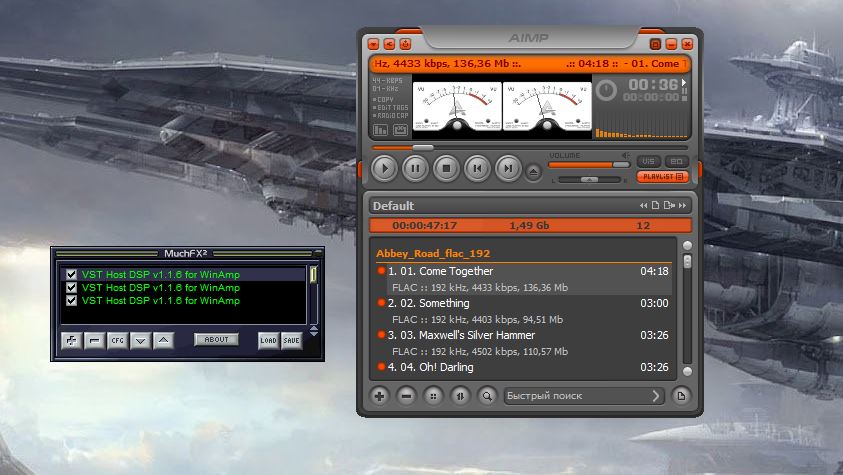
2. Для прикручивания нескольких плагинов нужен микс-хост, например, MuchFX2.
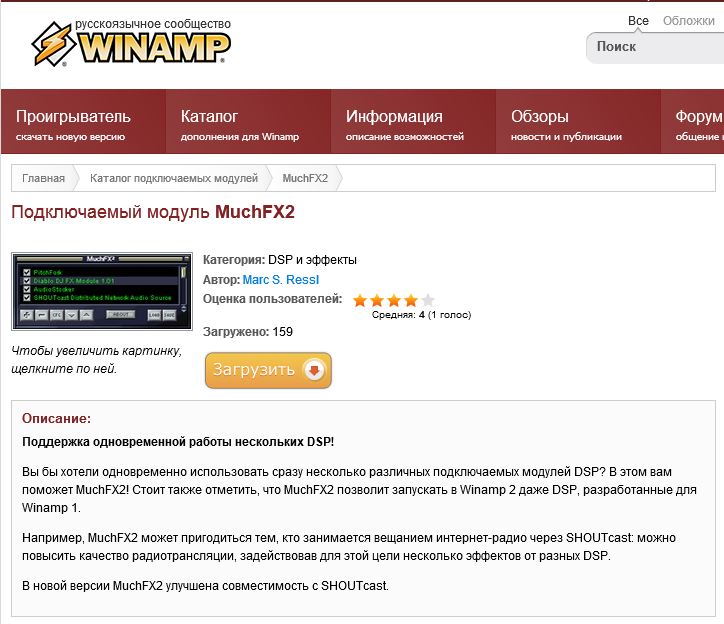
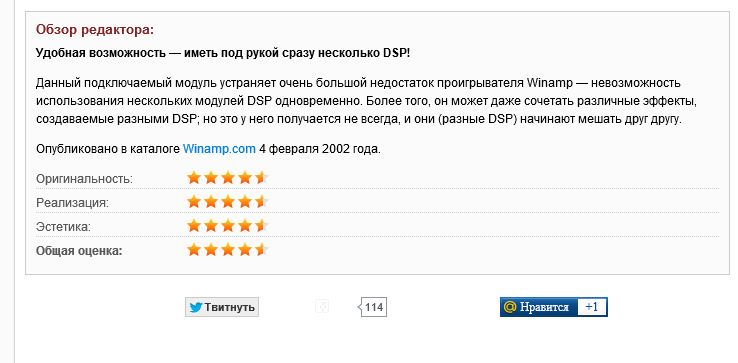
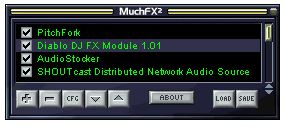
3. Какая версия AIMP подойдет для прикручивания нескольких плагинов?
AIMP v2.61.583 + dsp_mfx2.dll + dsp_vst.dll + dsp_vst1.dll + dsp_vst2.dll.
Качаем все в комплекте и устанавливаем AIMP v2.61.583.
4. Установка плагинов в AIMP.
Заходим в директорию AIMP, затем в папку Plugins.

В папку Plugins копируем файлы: dsp_mfx2.dll - микс-хост и, например, три копии файла-хоста dsp_vst.dll, dsp_vst1.dll, dsp_vst3.dll. Заодно закинем VST плагин Studio Devil VTP.dll.
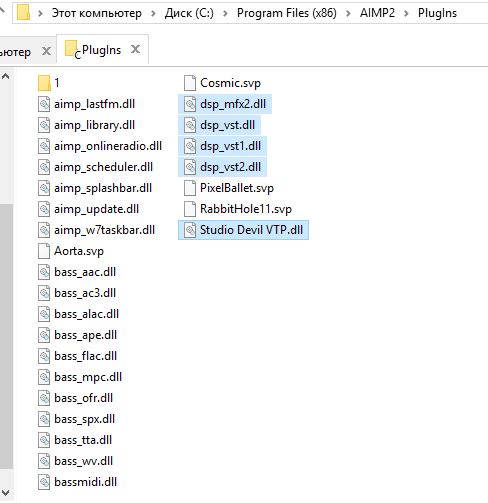
Запускаем AIMP и открываем DSP Менеджер (Менеджер эффектов) и видим что микс-хост dsp_mfx2.dll и хосты dsp_vst.dll, dsp_vst1.dll, dsp_vst3.dll под новыми именами получили прописку в AIMP.
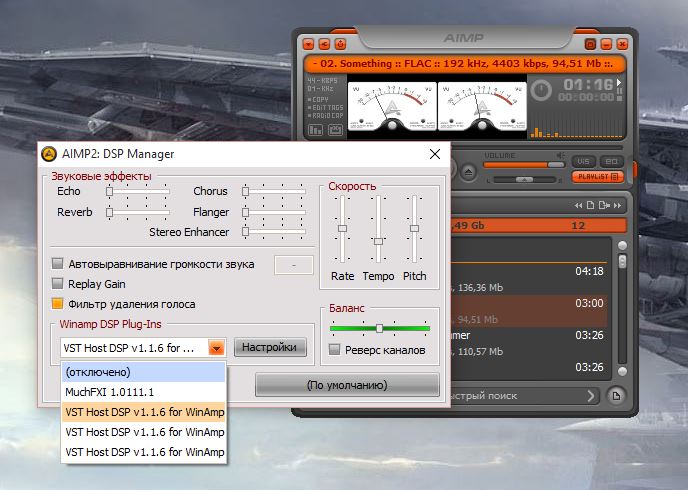
Запускаем и настраиваем все VST хосты так, как нам нужно. Я настроил вот так.
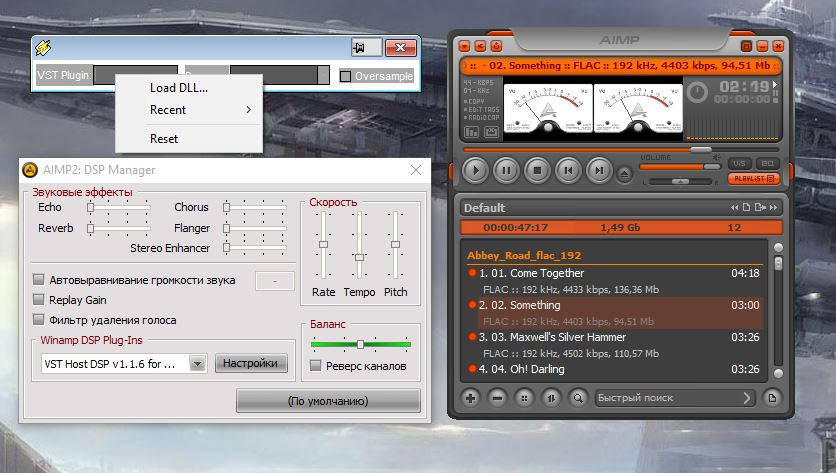
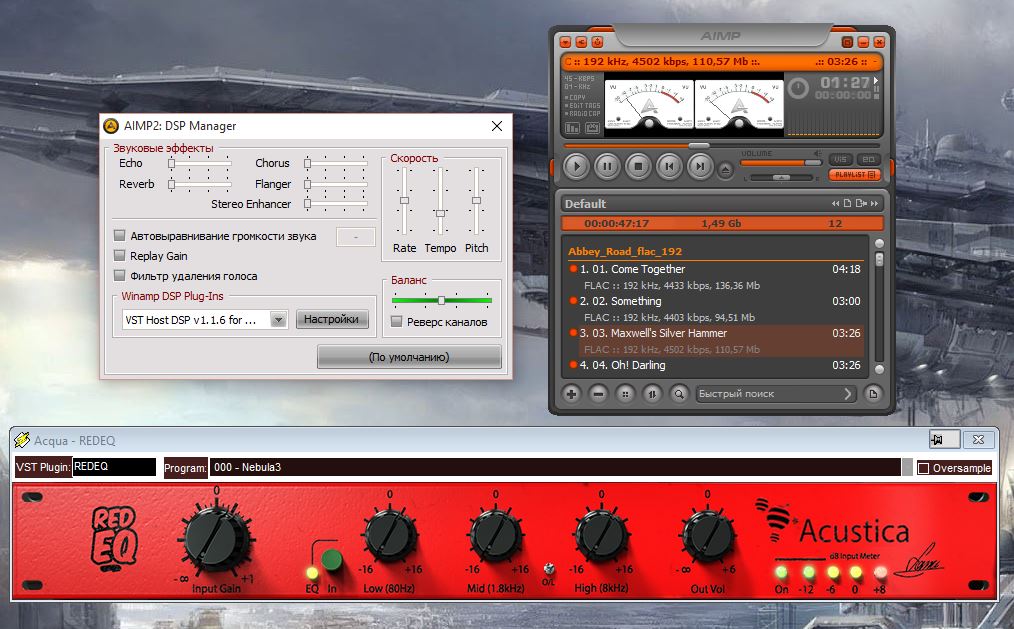
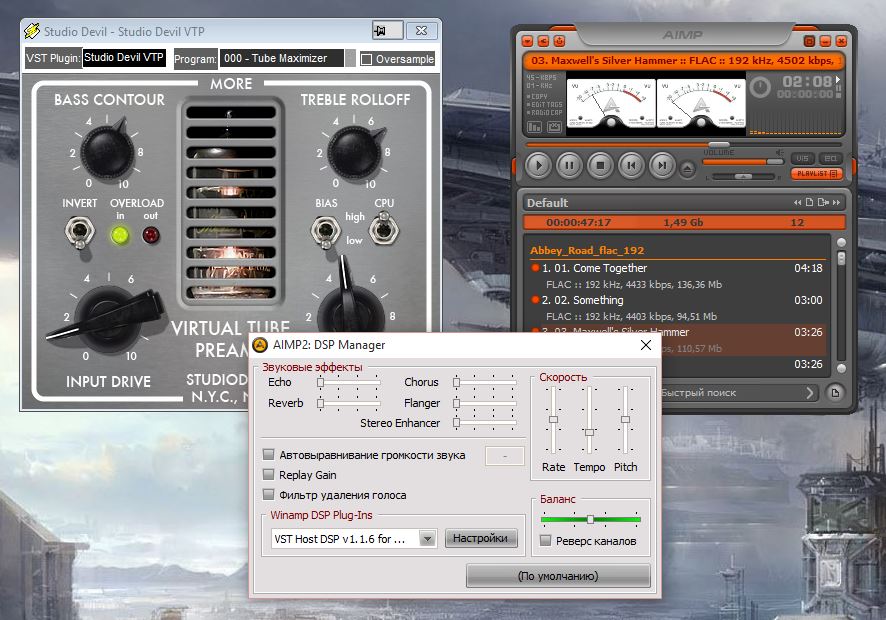
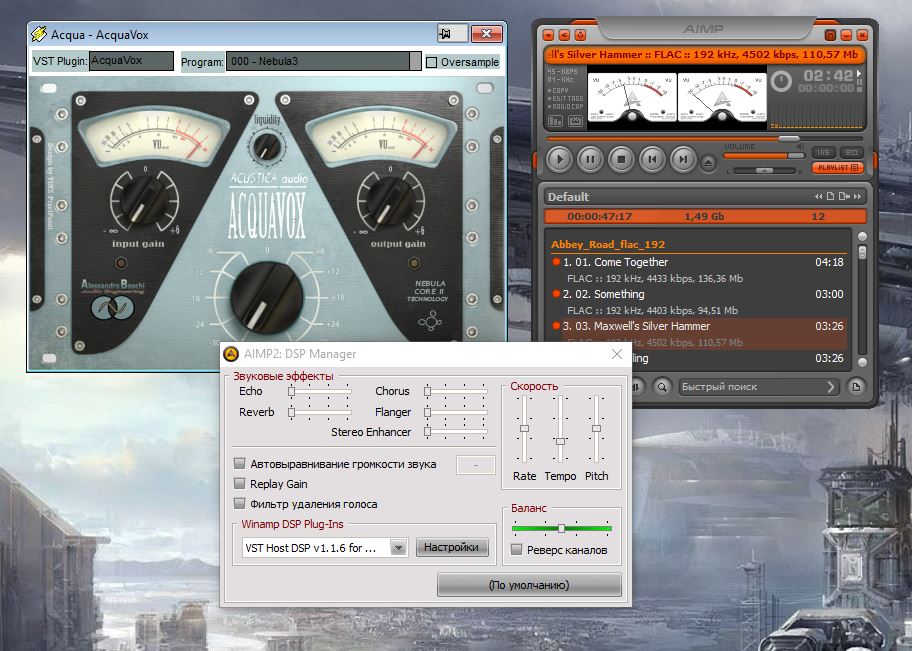
Затем настраиваем микс-хост MuchFX2. Нажимаем на знак плюс слева внизу и добавляем поочередно все VST хосты.
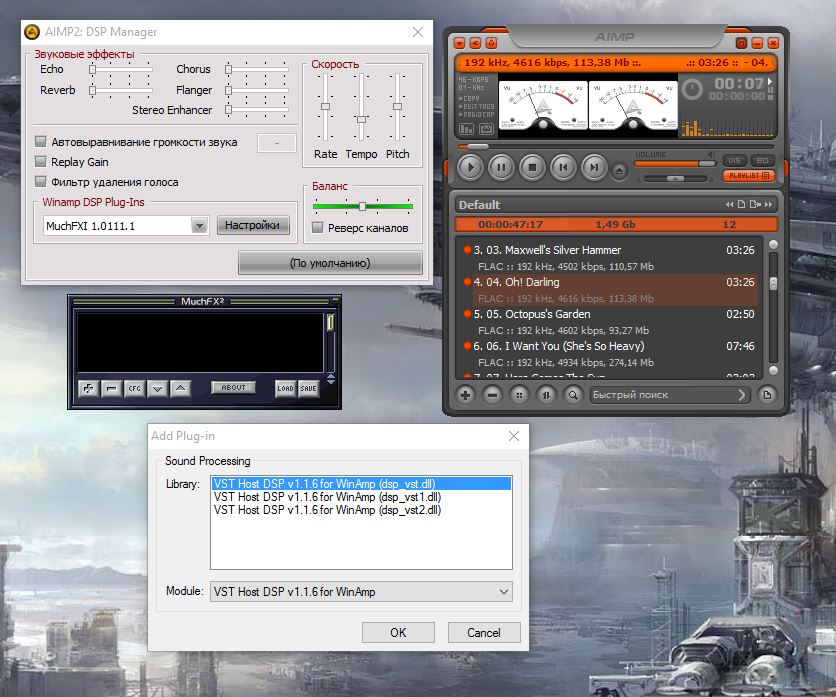
В итоге в окошке микс-хоста MuchFX2 появились все VST хосты.
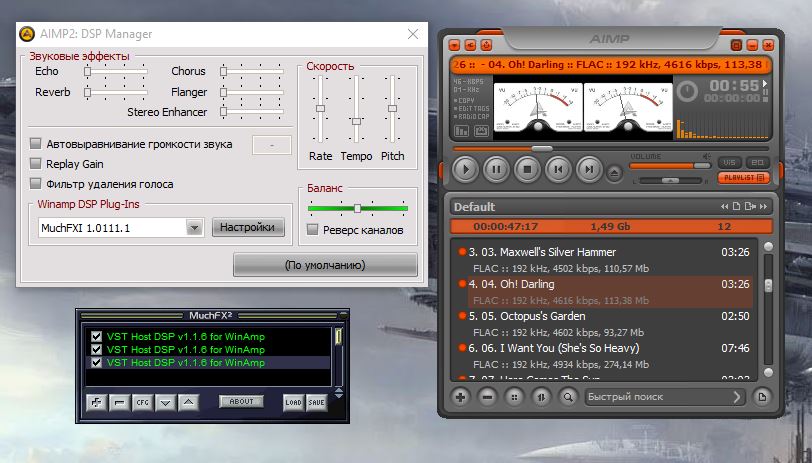
Запускаем AIMP и слушаем, что получилось от совместной работы VST плагинов.
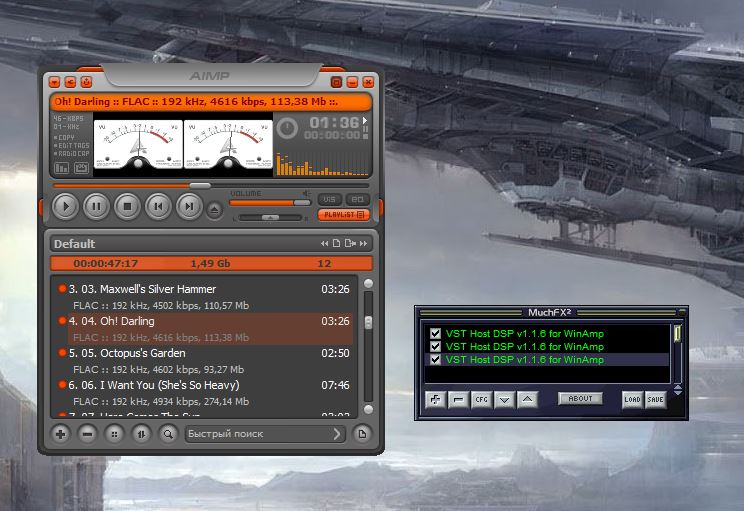
VST хосты во время воспроизведения музона можно в окошке микс-хоста MuchFX2 отключать и включать - нужно добавить или убрать галку в чекбоксах. Кроме того, во время прослушивания музона можно через DSP Менеджер менять настройки в VST плагинах.
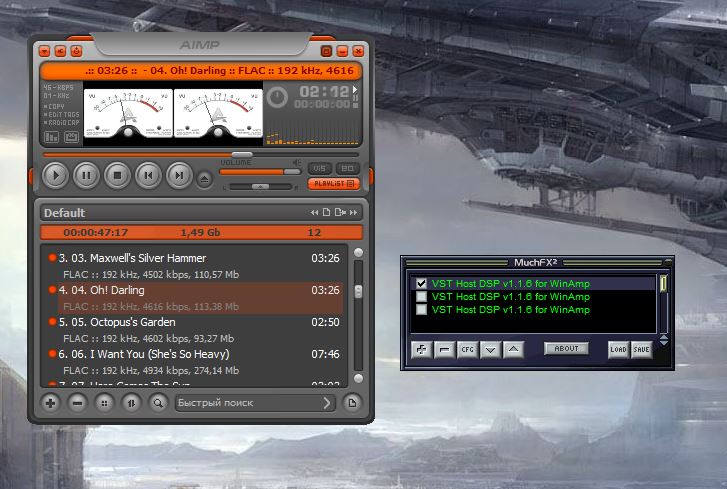
5. Что я слушаю во время настройки AIMP?
Вот я решил послушать альбом Abbey Road (1969) группы The Beatles во flac формате.
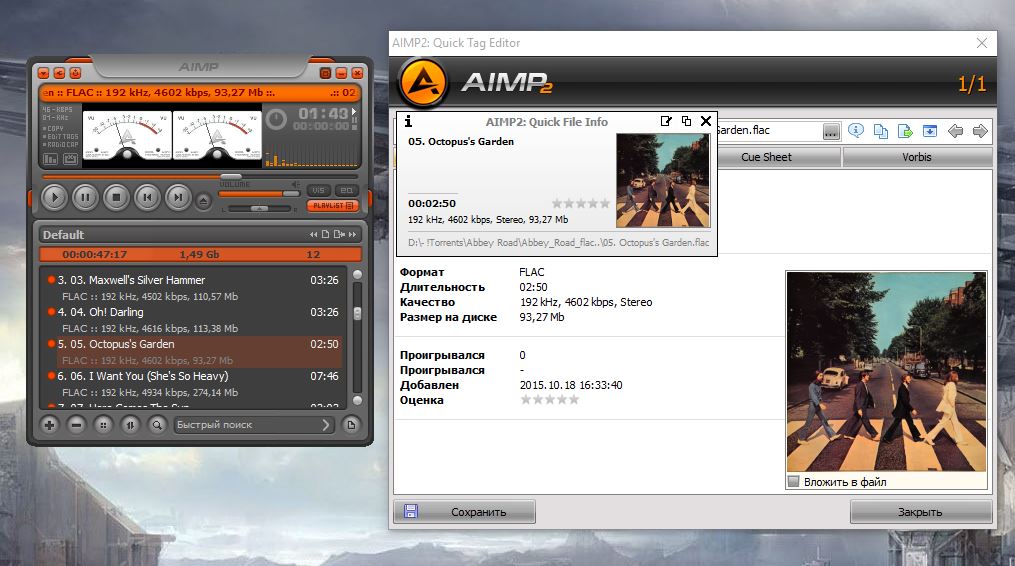

Какой ты молодец
Значит только двойка держит микс. тройка не?Стоит ли городить огород как думаешь?И где брал микс?
Упавший духом гибнет раньше срока.( Омар Хайям)

Значит только двойка держит микс. тройка не?Стоит ли городить огород как думаешь?И где брал микс?

Зачем нужны плагины для J.River MC? Для управления качеством звука, подбора суперских вариантов звучания музона! Можно использовать плагины из каталога бесплатных VST плагинов: (инфа из readme_ru плеера Album Player).
Смотрим в картинках как надо это делать.
Запускаем J.River Media Center, справа вверху находим значок эквалайзера и нажимаем на него.
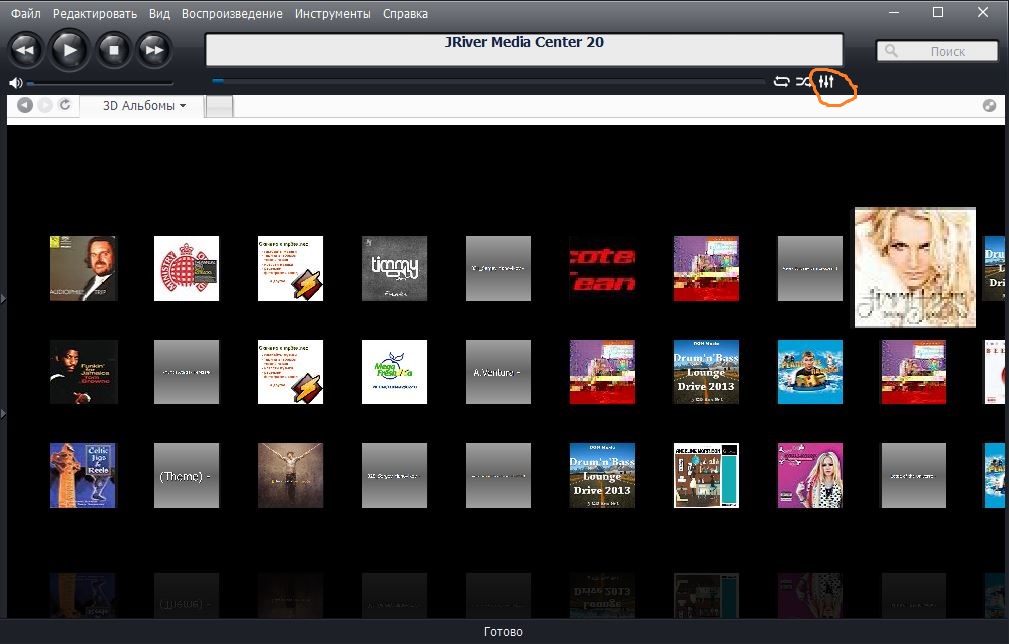
Открывается окно Инструменты - нажимаем на кнопку DSP студия.
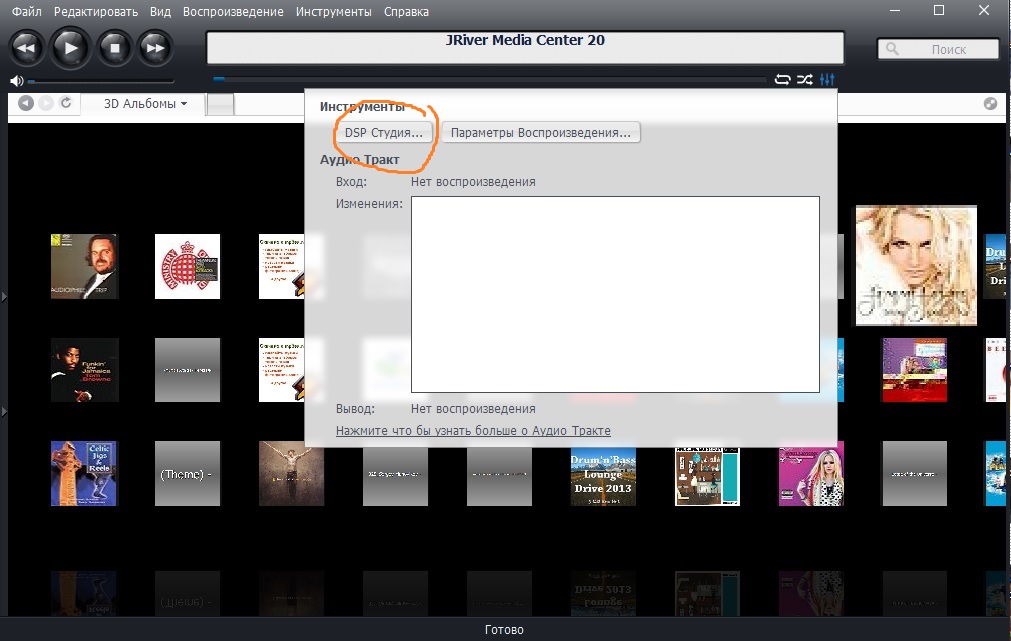
В DSP студии нажимаем на кнопку Управление модулями - в выпавшем меню выбираем Добавить JRiver, VST или Winamp модуль. В открывшемся окне выбираем VST плагин, а затем ОК.
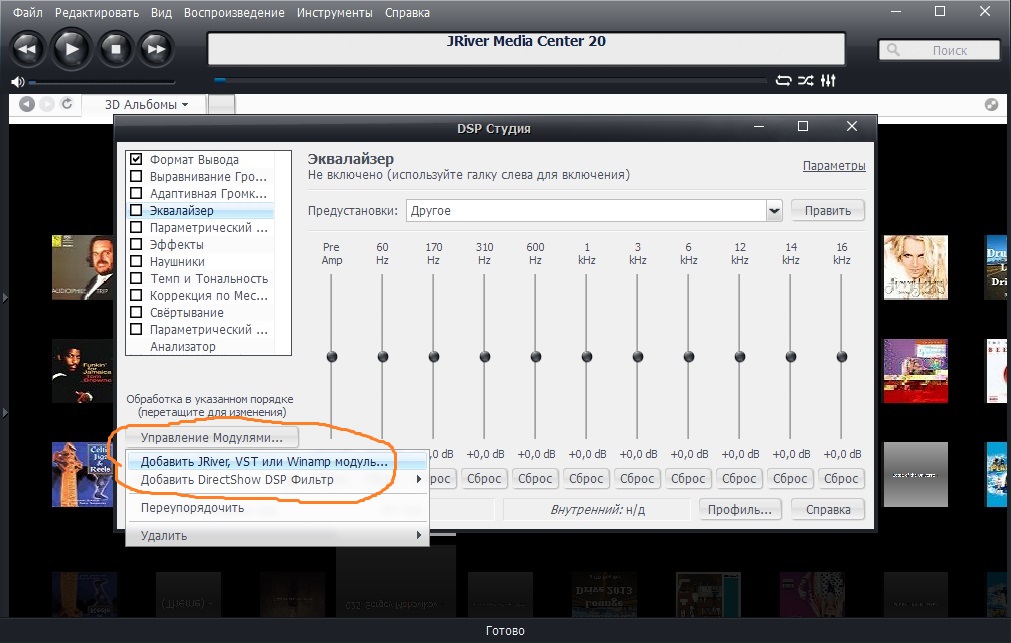
После того как вы выбрали нужные VST плагины, их перечень появится в окошке слева внизу. Щелкаем левой кнопкой мыши по названию плагина - справа появляется панель настройки плагина. Над окном плагина сверху есть слово Программа и окошко справа от нее, в котором можно выбрать варианты настройки плагина. Посмотрим плагины Dust Equalizer и Studio Devil Virtual Tube Preamp.
Плагин Dust Equalizer от Signaldust - основной канальный эквалайзер с настройкой по типу больше-меньше. Он содержит пары фильтров обрезки и грубой настройки ВЧ и ВН, тонкой подстройки ВЧ, СЧ и ВН, а также громкости звука.

Плагин Studio Devil Virtual Tube Preamp (VTP) - Ядреный студийный ламповый предусилитель (от Studio Devil) придает "теплый звук", характерный для ламповых предусилителей, поскольку имитирует работу лампового предусилителя на двойном триоде 12AX7A со сверхнизким уровнем шума. Именно триод 12AX7A обеспечивает теплоту звука на этапе предусиления. У этого плагина полно возможностей, например, переключатель Treble Rolloff Control меняет теплоту звука, а Bass Contour Control - насыщает динамику низких частот. Плагин имеет несколько преднастроек, в том числе Tube Warmer - теплый ламповый звук, который дает ощутимую звуковую теплоту и похоже, что даже имитирует волнообразность работы лампового усилителя и небольшие потрескивания и гудение!
Спасибо пользователю нашего сайта zemvas, за плагин Studio Devil Virtual Tube Preamp!
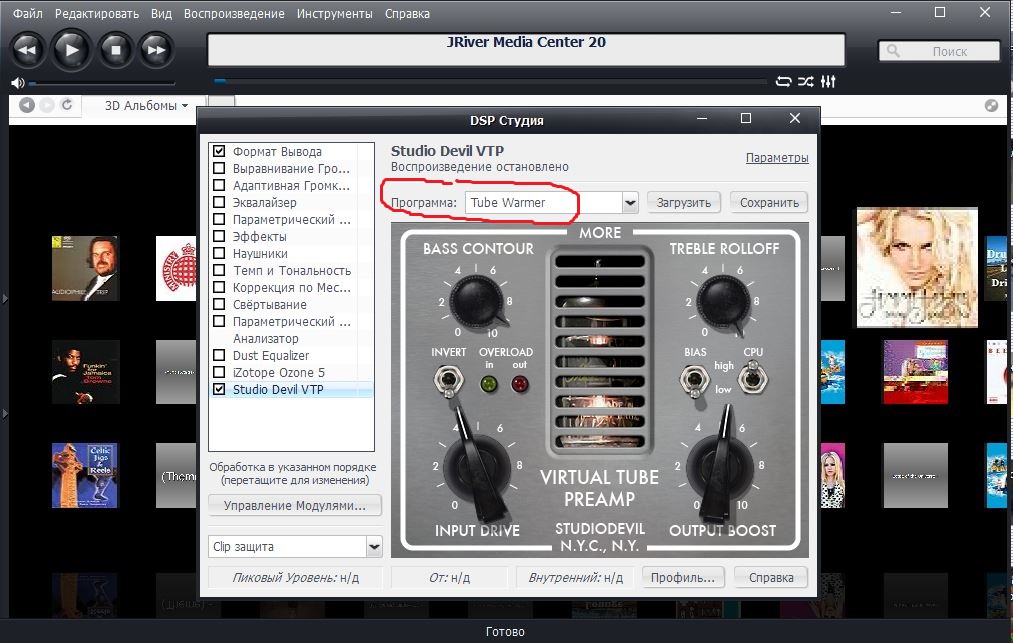
И наконец посмотрим на короля VST плагинов - iZotope Ozone!
При выборе iZotope Ozone появляется панель плагина и менеджера преднастроек iZotope Ozone - Ozone Preset Manager. Выбираем в нем какой-либо вариант предустановки, например, 4-Band Master - 12AX7 Tube - пресет, аналогичный плагину Studio Devil Virtual Tube Preamp. Пресет 4-Band Master - 12AX7 Tube также дает великолепный теплый звук.
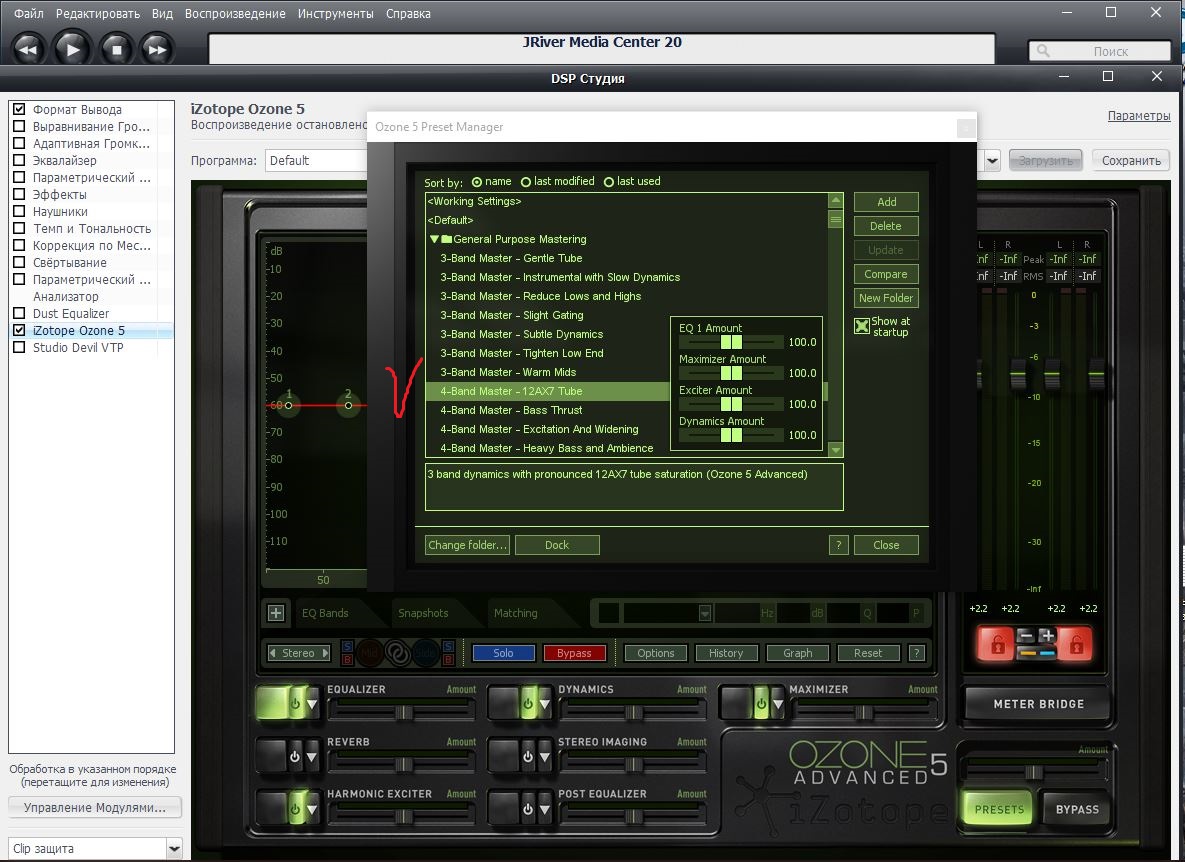
Чтобы при очередном открытии J.River Media Center сохранились выбранные настройки плагинов их нужно предварительно записать под именем Default.
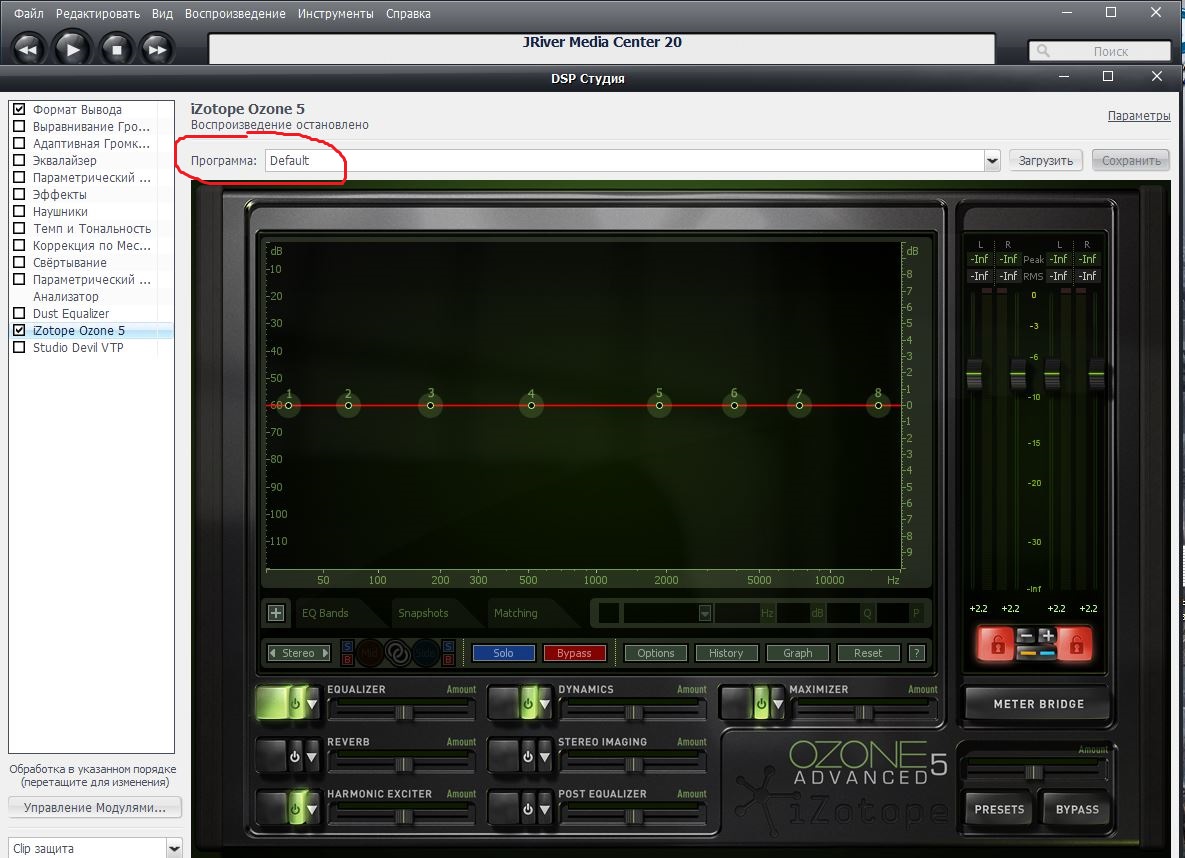
Сейчас запустим J.River Media Center и посмотрим что получилось.

Нажимаем на значок эквалайзера и разглядываем параметры звука на входе, в процессе обработки и на выходе. Вроде неплохо.
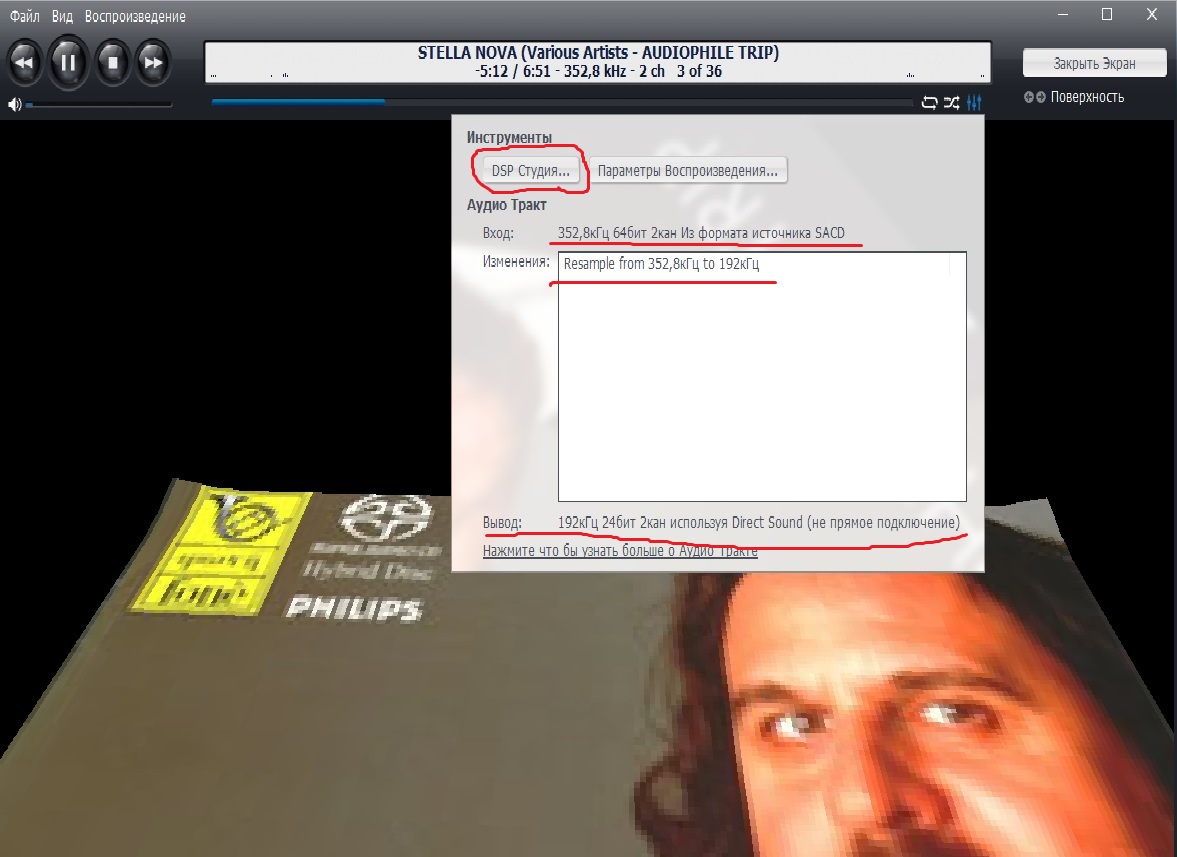
Плагин Dust Equalizer пашет, все ОК!
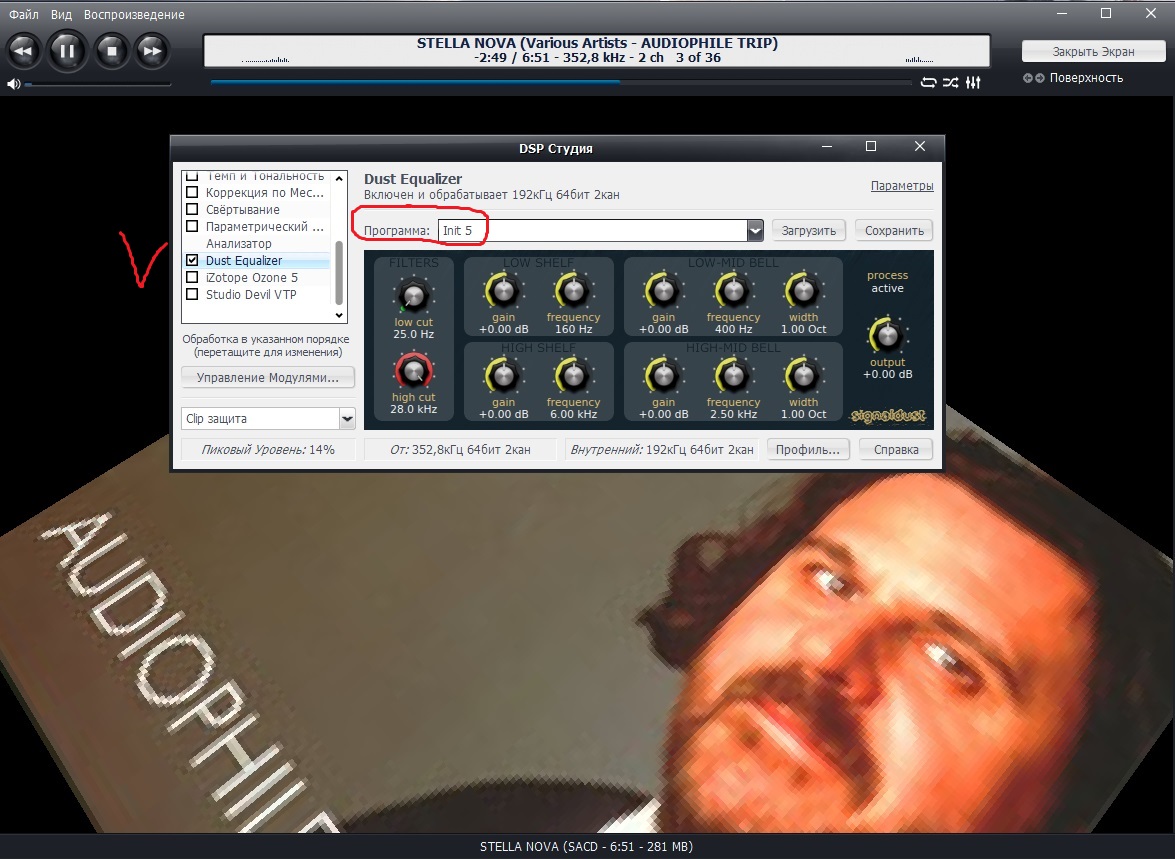
Плагин Studio Devil VST также работает отлично!
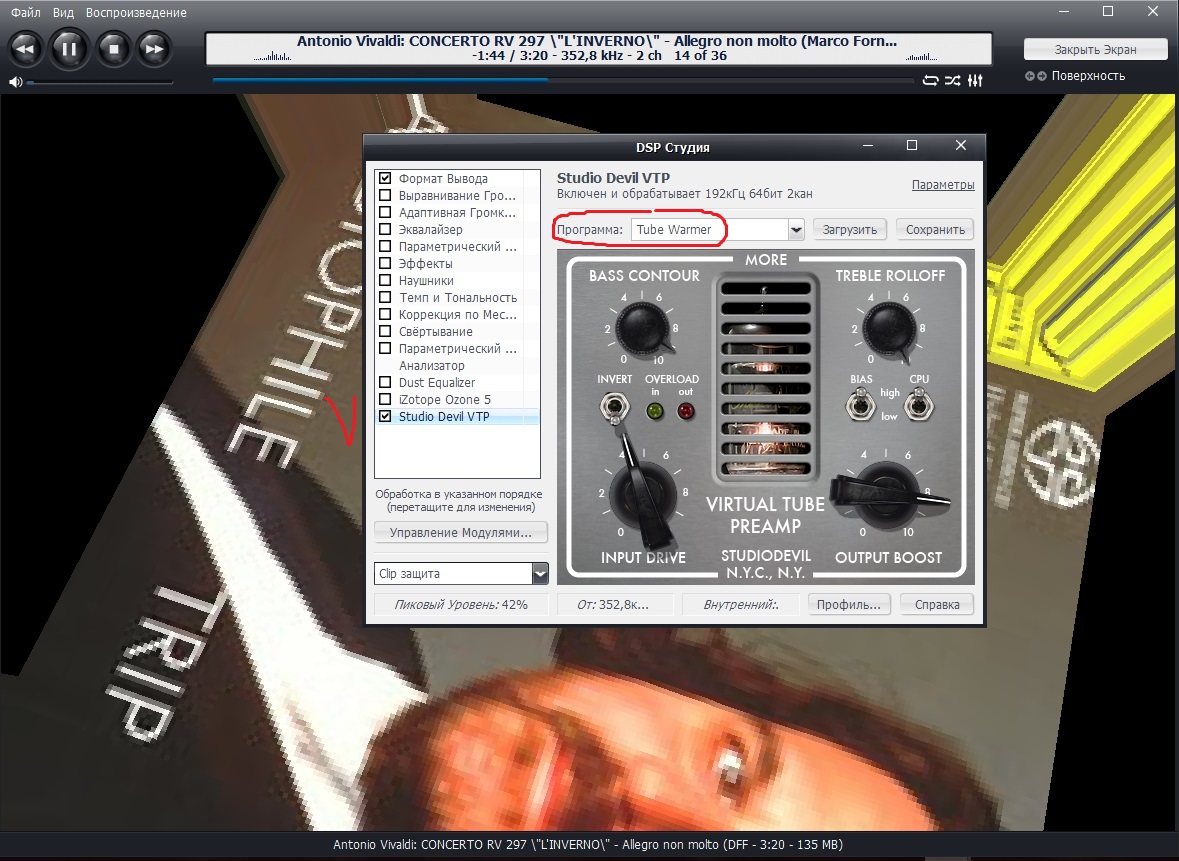
Плагин iZotope Ozone просит подтвердить выбранный пресет - подтверждаем.
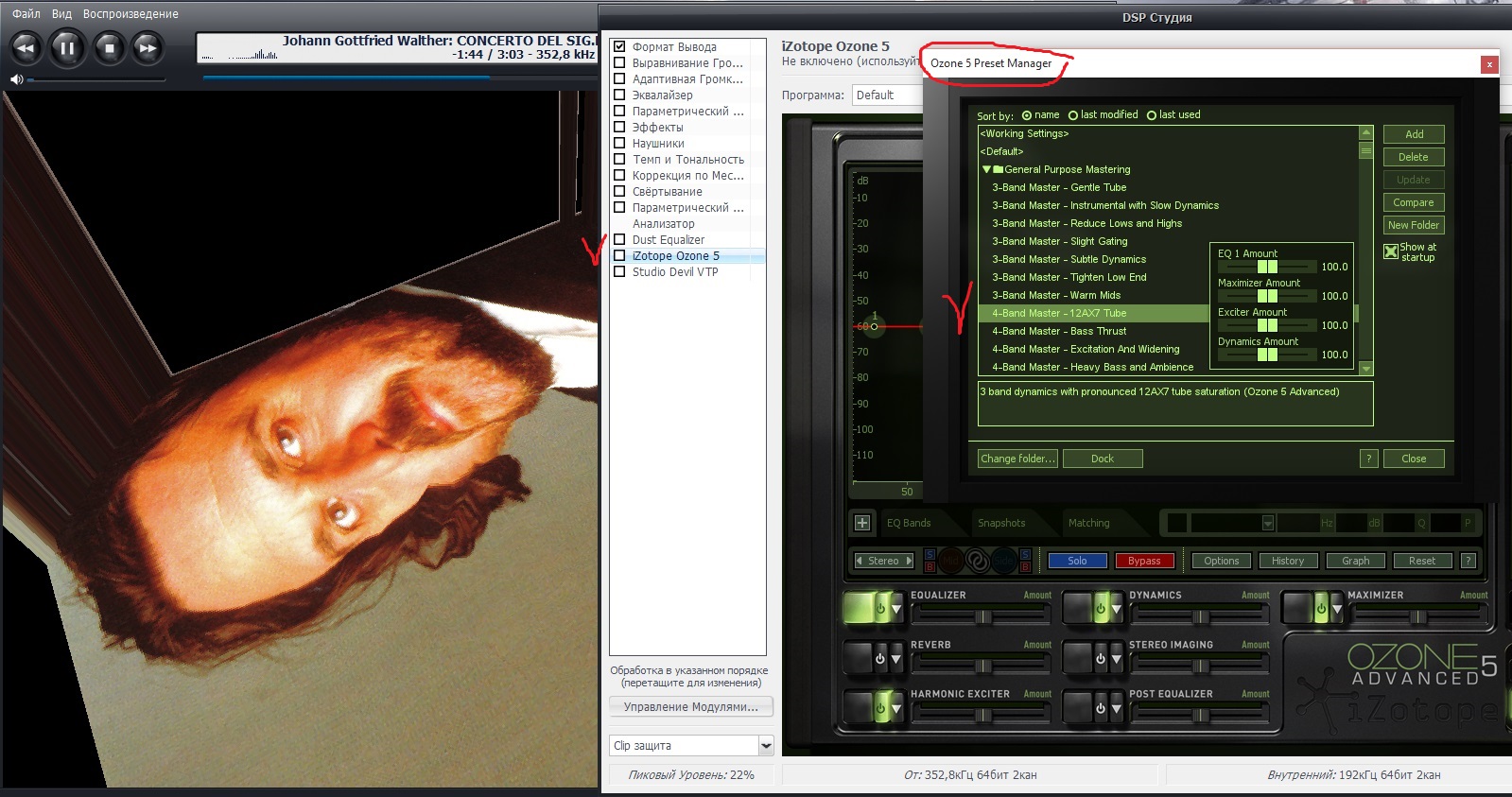
Музон с плагином iZotope Ozone, как и с плагином Studio Devil VST, просто великолепен!

У плагина iZotope Ozone есть еще интересная фишка - METER BRIВGE - дает визуализацию музона. Очень интересно!
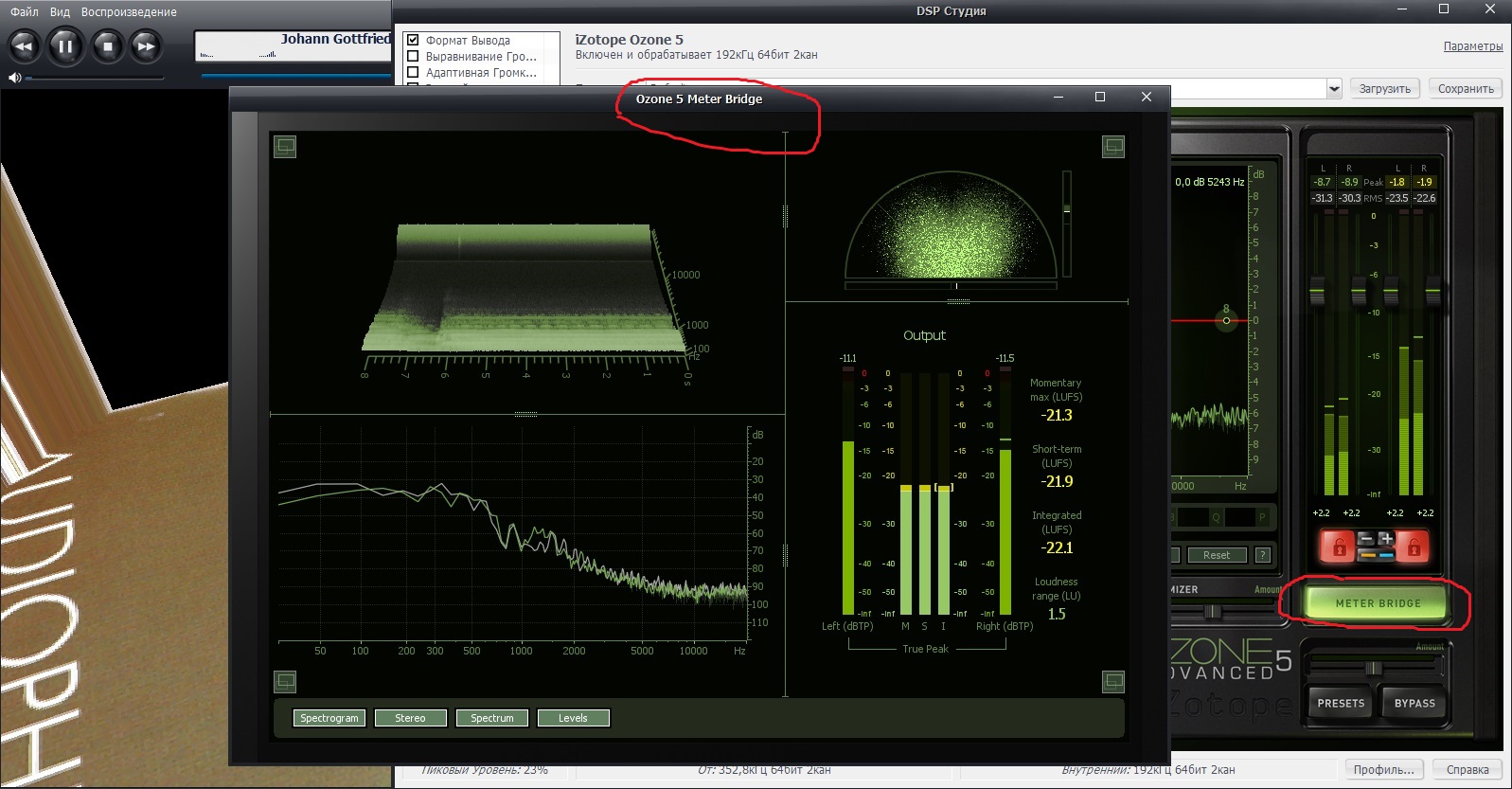

Вы восхищаетесь супермузыкой на Bug head Emperor? И вам этого мало? Тогда пробуем сделать звук на Bug head Emperor еще круче! Для этого просто прикрутим VST плагины к Bug head Emperor! И вперед! Я уже успешно прикрутил VST плагины к таким крутым плеерам, как AIMP, Album Player, J.River Media Center и Bug head Emperor!
Итак, как прикрутить VST плагины к Bug head Emperor? Очень просто. Создаем мост: Bug head Emperor - ASIO J.River Media Center - J.River Media Center - VST плагины! Вот и вся уличная магия! Можно использовать плагины из каталога бесплатных VST плагинов.
1. Устанавливаем J.River Media Center. Затем прикручиваем VST плагины к J.River Media Center. Как это сделать я описал в посте о J.River Media Center. Смотрите там. Если будет нужно, могу продублировать потом здесь.
2. Запускаем Bug head Emperor и выбираем ASIO JRiver Media Center.
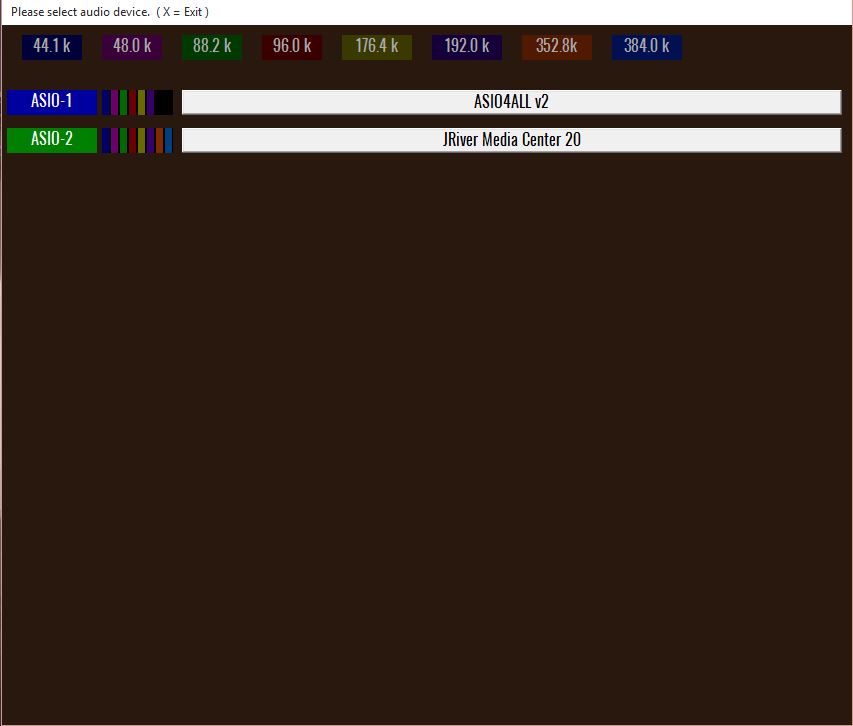
3. После того, как запустится Bug head Emperor следом запускается JRiver Media Center, в котором запускаем DSP Студию - в ней в левом окне выбираем соответствующий VST плагин и настраиваем его. Посмотрите как я прикрутил VST плагины Dust Equalizer, Studio Devil Virtual Tube Preamp (VTP) и iZotope Ozone.
Плагин Dust Equalizer от Signaldust - основной канальный эквалайзер с настройкой по типу больше-меньше. Он содержит пары фильтров обрезки и грубой настройки ВЧ и ВН, тонкой подстройки ВЧ, СЧ и ВН, а также громкости звука.
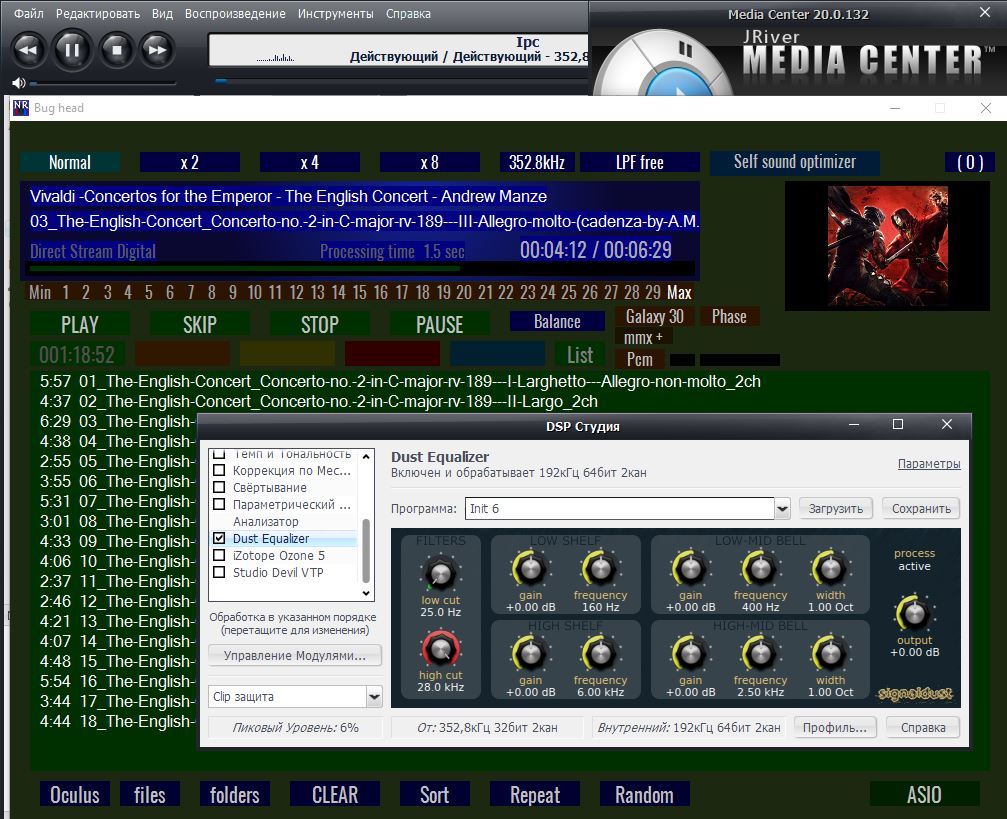
Плагин Studio Devil Virtual Tube Preamp (VTP) от Studio Devil придает "теплый звук", характерный для ламповых предусилителей, поскольку имитирует работу лампового предусилителя на двойном триоде 12AX7A со сверхнизким уровнем шума. Именно триод 12AX7A обеспечивает теплоту звука на этапе предусиления. У этого плагина полно возможностей, например, переключатель Treble Rolloff Control меняет теплоту звука, а Bass Contour Control - насыщает динамику низких частот. Плагин имеет несколько преднастроек, в том числе Tube Warmer - теплый ламповый звук, который дает ощутимую звуковую теплоту и похоже, что даже имитирует волнообразность работы лампового усилителя и небольшие потрескивания и гудение!
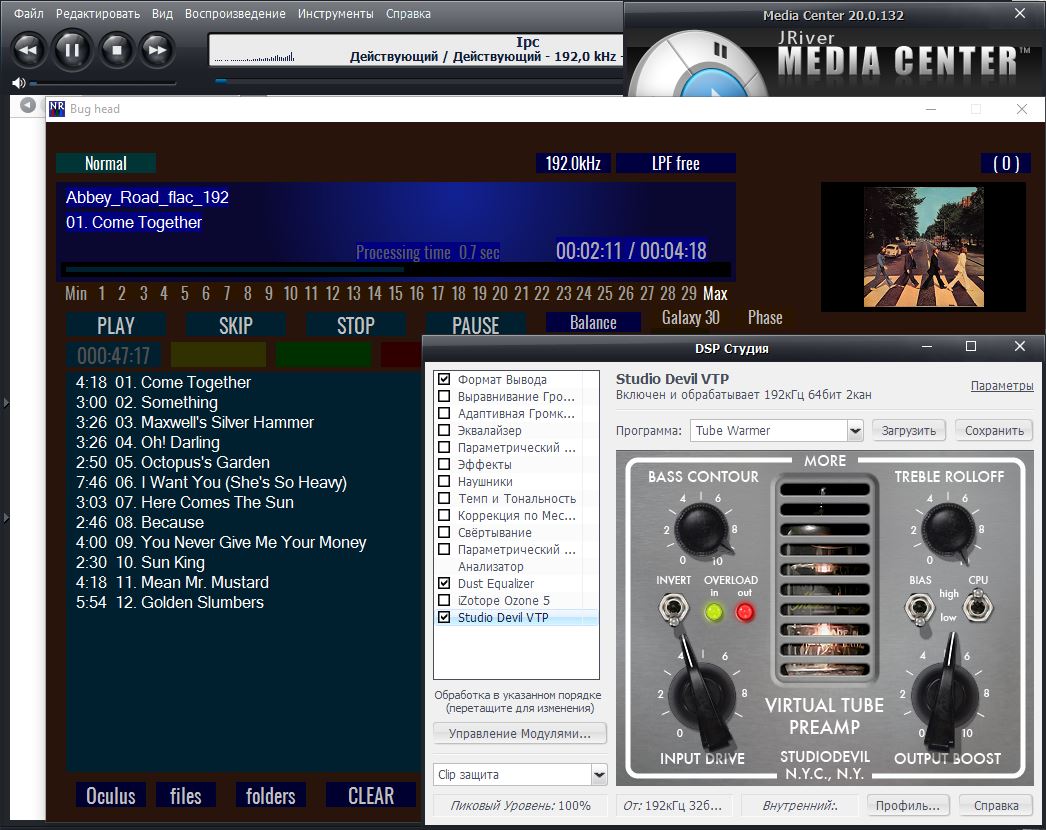
Плагин iZotope Ozone имеет большое количество преднастроек, которые выбираем в Ozone Preset Manager. Выбираем, например, 4-Band Master - 12AX7 Tube - пресет, аналогичный плагину Studio Devil Virtual Tube Preamp. Пресет 4-Band Master - 12AX7 Tube также дает великолепный теплый звук.
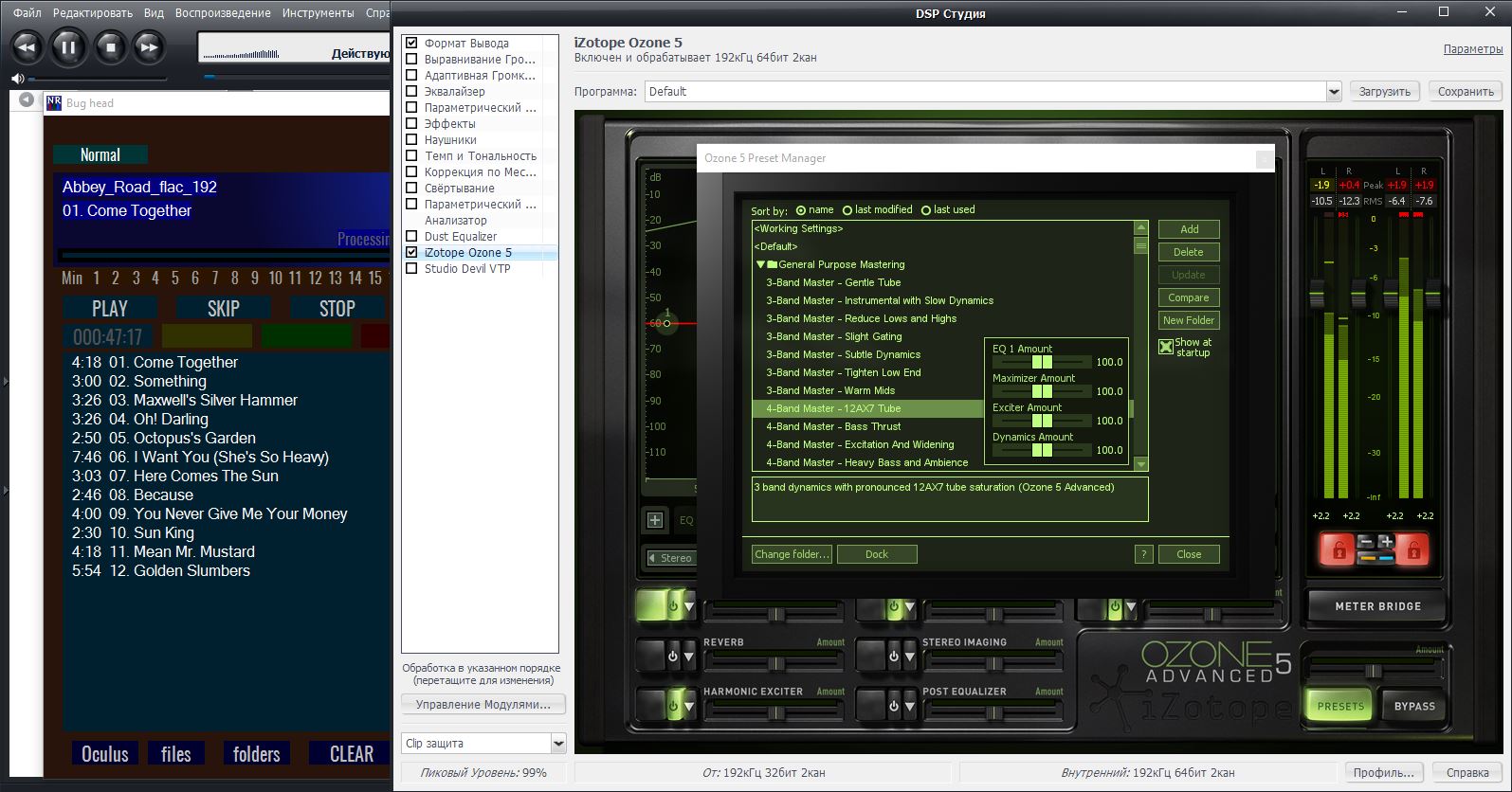
Музон с плагином iZotope Ozone, как и с плагином Studio Devil VST, просто великолепен!
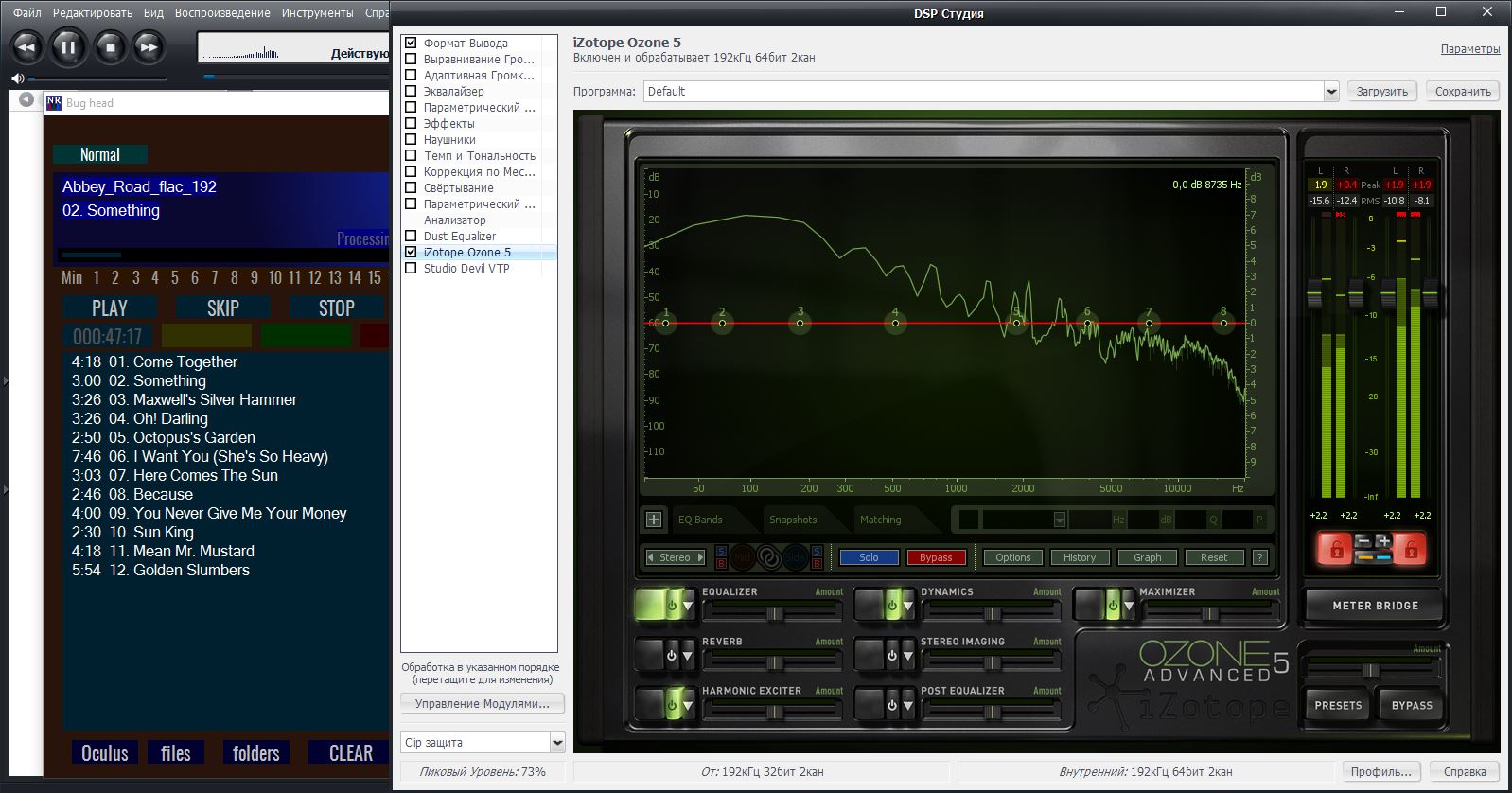
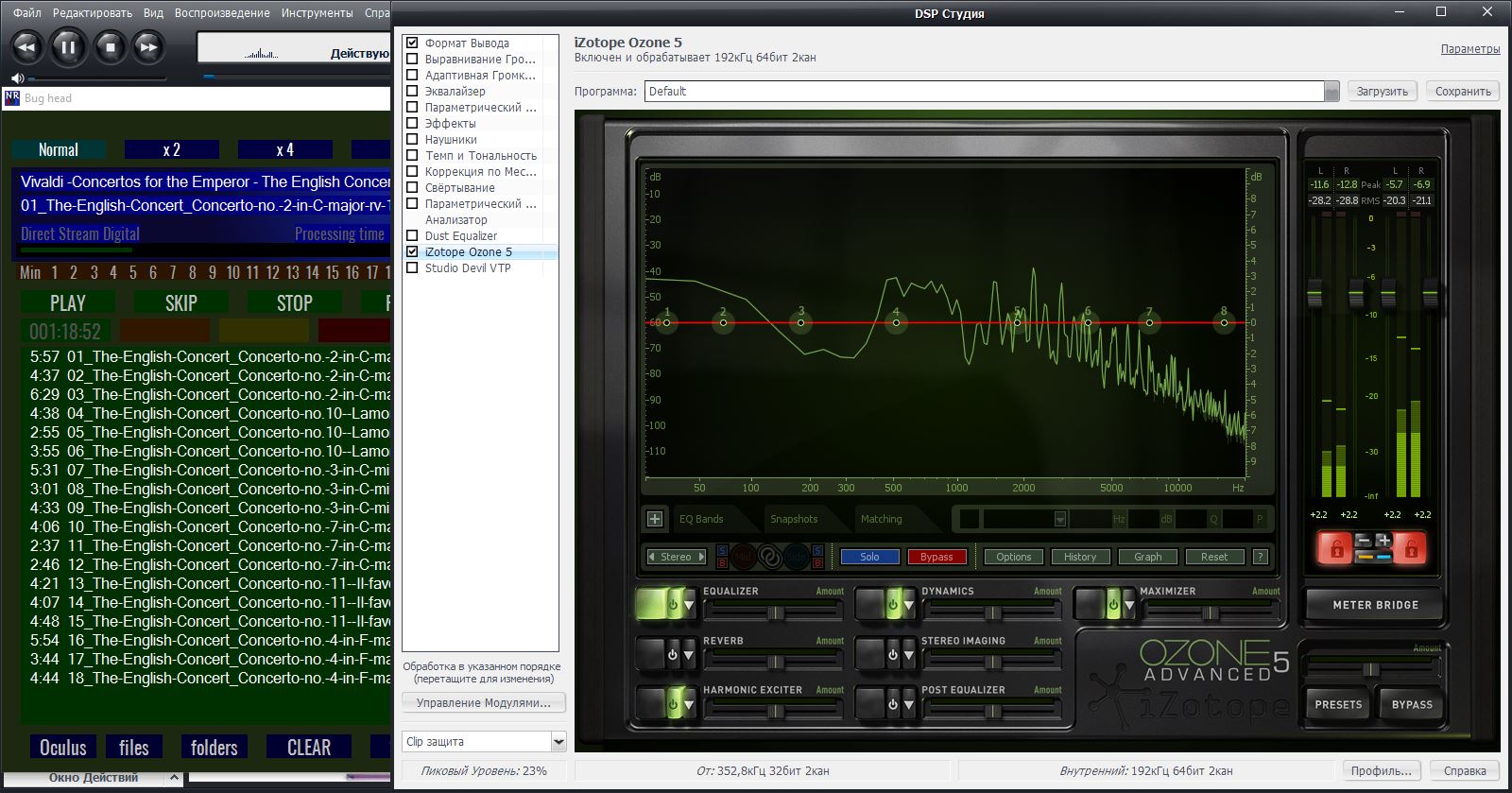
У плагина iZotope Ozone есть еще интересная фишка - METER BRIВGE - дает визуализацию музона. Очень интересно!

Качество музона на Bug head Emperor v5.44 отличное! А с прикрученными VST плагинами, особенно iZotope Ozone, через J.River Media Center - звук вообще улетный! Хочешь - добавь мощного теплого лампового звука или Vinil, или SuperBass! Суперкачество музона Bug head Emperor, усиленное мощным мастерингом iZotope Ozone, дает невообразимый потрясающий эффект звучания музона!
Fafnir/// писал: Дорогой (и это не шутка) г. Пеппер! Так не хочется ставить в систему JRiver: его преизобильный мусор потом будет жить в ней вечно. Пожалуйста, если такое возможно, опишите процедуру соединения foobar'а с Bh Emperior и VST. Помнится, для соединения фубара с VST используется dll-ка от Винампа.Примите сердечую благодарность за Ваши бескорыстные труды.
Уважаемый Fafnir! Спасибо Вам за оценку моих трудов.
По существу вопроса - Bug head Emperor может соединиться с другим цифровым плеером, ИМХО, только при помощи драйвера ASIO подключаемого плеера. Сейчас, ИМХО, это можно сделать только с J.River Media Center. Foobar2000 и Album Player не имеют своих ASIO драйверов, которые бы воспринимал Bug head Emperor. Поэтому подключить Foobar2000 и Album Player к Bug head Emperor нельзя. Единственным вариантом подключения VST плагинов к Bug head Emperor остается мост с J.River Media Center. Автор Album Player - Игорь Антонов пока не хочет прикручивать к плееру ASIO драйвер, понятный Bug head Emperor.
Сейчас есть уникальная возможность у Игоря Антонова бысто создать ASIO драйвер для гибридного подключения Album Player к Bug head Emperor и занять место под солнцем. :dw: Поскольку Album Player по сравнению с J.River Media Center имеет массу преимуществ: компактен, не засоряет реестр и комп, качественно и легко работает с VST плагинами, нет никаких лишних наворотов при высоком качестве воспроизведения музыки! :good: Если ASIO драйвер будет сделан для foobar2000 или AIMP, то и все лавры крутого плеера и восхваления аудиофилов достанутся им, поскольку к Foobar2000 и Album Player уже можно спокойно прикручивать VST плагины, в том числе iZontop.
Конечно, если Хироку или какой-то умелец прикрутит к Bug head Emperor мост для подключения VST плагинов, как у AIMP, то проблема решится и надобность в гибридном соединении с другими плеерами отпадет сама собой.
Читайте также:

